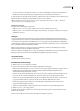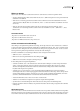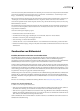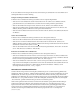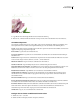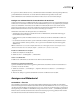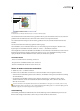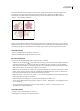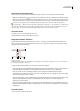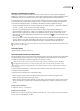Operation Manual
ILLUSTRATOR CS3
Benutzerhandbuch
44
Anzeigen von Bildmaterial als Pfade
Standardmäßig zeigt Adobe Illustrator Bildmaterial in der Vorschau in Farbe an. Sie haben jedoch die Möglichkeit,
Bildmaterial so anzuzeigen, dass nur die Konturen (auch als Pfade bezeichnet) sichtbar sind. Wenn Sie Bildmaterial ohne
Grafikattribute anzeigen, wird der Bildschirm bei der Arbeit mit komplexem Bildmaterial schneller aktualisiert.
In der Pfadansicht werden verknüpfte Dateien standardmäßig als Rahmen mit einem X angezeigt. Wenn Sie den Inhalt
einer verknüpften Datei anzeigen möchten, wählen Sie „Datei“ > „Dokument einrichten“. Wählen Sie anschließend am
oberen Rand des Dialogfelds die Option „Zeichenfläche“ und aktivieren Sie „Bilder in Pfadansicht anzeigen“.
• Soll das gesamte Bildmaterial in Form von Pfaden angezeigt werden, wählen Sie Ansicht“ > „Pfadansicht“. Wählen Sie
„Ansicht“ > „Vorschau“, um die Vorschau wieder in Farbe anzuzeigen.
• Wenn Sie das gesamte Bildmaterial auf einer Ebene in Form von Pfaden anzeigen möchten, klicken Sie im
Ebenenbedienfeld bei gedrückter Strg- (Windows) bzw. Befehlstaste (Mac OS) auf das Augensymbol für die Ebene.
Klicken Sie erneut bei gedrückter Strg- (Windows) bzw. Befehlstaste (Mac OS), um die Vorschau wieder in Farbe
anzuzeigen. Bei aktivierter Pfadansicht ist das Augensymbol innen hohl dargestellt , in der Vorschauansicht ist die
Mitte ausgefüllt .
• Wenn Sie alle Elemente in nicht ausgewählten Ebenen als Pfade anzeigen möchten, klicken Sie bei gedrückter Alt- und
Strg-Taste (Windows) bzw. Wahl- und Befehlstaste (Mac OS) auf das Augensymbol für die ausgewählte Ebene.
Alternativ können Sie im Menü des Ebenenbedienfelds die Option „Andere Ebenen Pfadansicht“ aktivieren.
Sie können für alle Elemente wieder den Vorschaumodus einstellen, indem Sie im Menü des Ebenenbedienfelds die Option
„Alle Ebenen Vorschau“ wählen.
Verwandte Themen
„Ebenenbedienfeld – Übersicht“ auf Seite 206
Verwenden mehrerer Fenster und Ansichten
Es können mehrere Fenster eines einzigen Dokuments gleichzeitig geöffnet sein. Für jedes Fenster können unterschiedliche
Ansichtseinstellungen vorgenommen werden. So eignet sich beispielsweise für Detailarbeiten eine Ansicht mit hoher
Zoomstufe, für das Platzieren von Objekten auf der Seite eine niedrigere Zoomstufe.
(Windows) Über das Menü „Fenster“ können Sie mehrere geöffnete Fenster nach Belieben anpassen. Die Option
„Überlappend“ bewirkt, dass Fenster von oben links nach unten rechts versetzt übereinander geschichtet werden.
„Nebeneinander“ zeigt die Fenster Kante an Kante an. Mit „Symbole anordnen“ werden im Programmfenster minimierte
Fenster angezeigt.
Sie können nicht nur mehrere Fenster, sondern auch mehrere Ansichten erstellen. Pro Dokument können Sie bis zu
25 Ansichten erstellen und speichern.
Zwischen Fenstern und Ansichten gibt es folgende Unterschiede:
• Mehrere Ansichten werden zusammen mit dem Dokument gespeichert; für mehrere Fenster gilt dies nicht.
• Mehrere Fenster können gleichzeitig angezeigt werden.
• Mehrere Ansichten können nur dann gleichzeitig angezeigt werden, wenn mehrere Fenster geöffnet sind, in denen die
Anzeige erfolgen kann. Durch Ändern einer Ansicht wird das aktuelle Fenster verändert; es wird kein neues Fenster
geöffnet.
Erstellen eines neuen Fensters
❖
Wählen Sie „Fenster“ > „Neues Fenster“.
Erstellen einer neuen Ansicht
❖
Richten Sie die Ansicht wie gewünscht ein. Wählen Sie dann „Ansicht“ > „Neue Ansicht“, geben Sie einen Namen für
die neue Ansicht ein und klicken Sie auf „OK“.